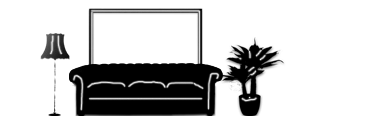Windows 10 reparieren mit systemeigenen Tools
Von Thorsten Eggeling
Defekte Startumgebung: Wenn Windows 10 nicht mehr bootet
Auf neuen PCs ist Windows 10 in der Regel im Uefi-Modus vorinstalliert. Der Bootmanager, über den das System gestartet wird, liegt in einer eigenen Efi-Partition auf der Systemfestplatte. Wenn Sie Windows 10 im Bios-Modus installiert haben liegt der Bootloader im Master Boot Record (MBR). Abhängig von der Installationsart, müssen Sie bei der Reparatur anders vorgehen. In jedem Fall booten Sie den PC zuerst vom Windows-10-Installationsmedium.
Uefi-Reparatur: Im Installations-System drücken Sie die Tastenkombination Shift-F10. Mit C: oder D: beispielsweise gefolgt von der Enter-Taste wechseln Sie das Laufwerk und mit dir lassen Sie sich den Inhalt anzeigen. Ermitteln Sie, über welchen Laufwerksbuchstaben die Windows-Installation erreichbar ist, die Sie reparieren wollen. Tippen Sie diskpart ein und bestätigen Sie mit der Enter-Taste. Mit list disk lassen Sie sich die Festplatten anzeigen. Steckt nur einen im PC, erscheint „Datenträger 0“ in der Liste. Wählen Sie diesen mit select disk 0 aus. list vol zeigt Ihnen die Partitionen an. Die EFI-Partition erkennen Sie an der Bezeichnung „System“ und dem Dateisystem „FAT32“. Wenn diese beispielsweise „Volume 3“ heißt, binden Sie die Efi-Partition mit den folgenden zwei Kommandos ein:
sel vol 3
assign letter=b:
Mit exit verlassen Sie diskpart. Führen Sie dann auf der Kommandozeile folgende vier Befehlszeilen aus:
cd /d b:\EFI\Microsoft\Boot
bootrec /fixboot
ren BCD BCD.bak
bcdboot c:\Windows /l de-de /s b: /f ALL
Den Laufwerksbuchstaben C: ersetzen Sie durch den zuvor für Ihre Windows-Installation ermittelten Buchstaben. Starten Sie den PC neu. Die Uefi-Bootumgebung sollte jetzt wieder funktionieren.